Windows 10 既定のブラウザを変更する方法
最終更新日
Windows 10 のブラウザの立上げは既定で「Edge」になっています、馴染みのある「Internet Explorer」を既定のブラウザにして、通常では「Edge」が立ち上がらないようできます。
設定後はリンクのショートカットやメール本文にあるURLアドレスなどをクリックした時に、使い慣れた「Internet Explorer」が立上げるようになります。
1.Windows マークをクリックし 「設定」をクリックします。
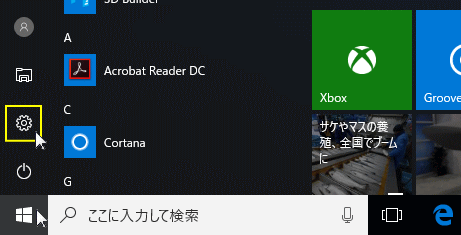 設定ウインドが開きますので「アプリ」をクリックします。
設定ウインドが開きますので「アプリ」をクリックします。
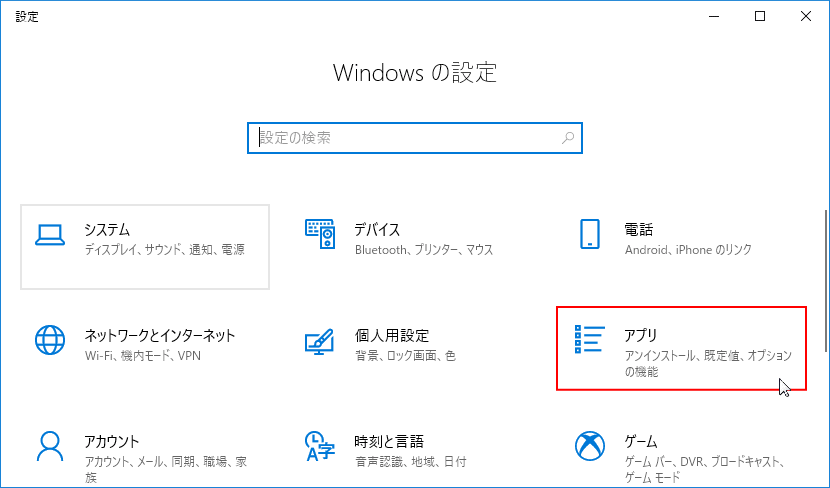 画面が変わりますので「既定のアプリ」をクリックします。
画面が変わりますので「既定のアプリ」をクリックします。
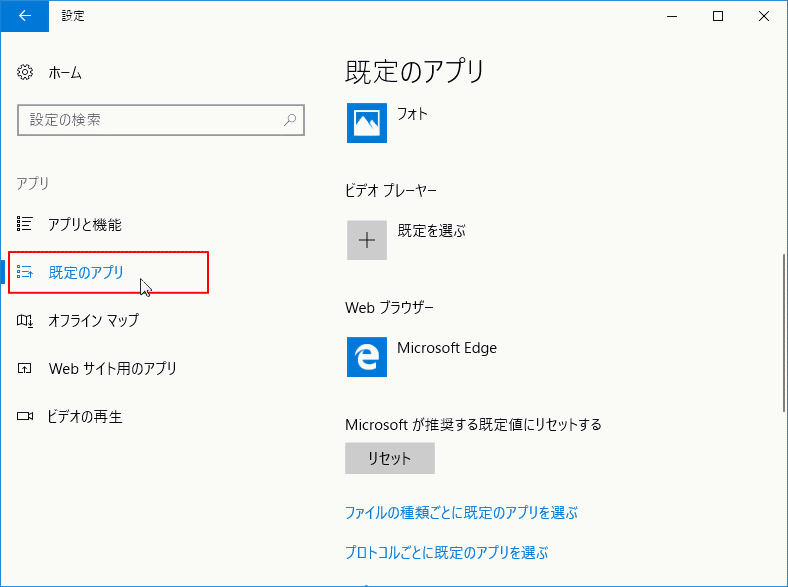 2.画面をスクロールして「Web ブラウザ」の「Microsoft Edge」をクリックします。
2.画面をスクロールして「Web ブラウザ」の「Microsoft Edge」をクリックします。
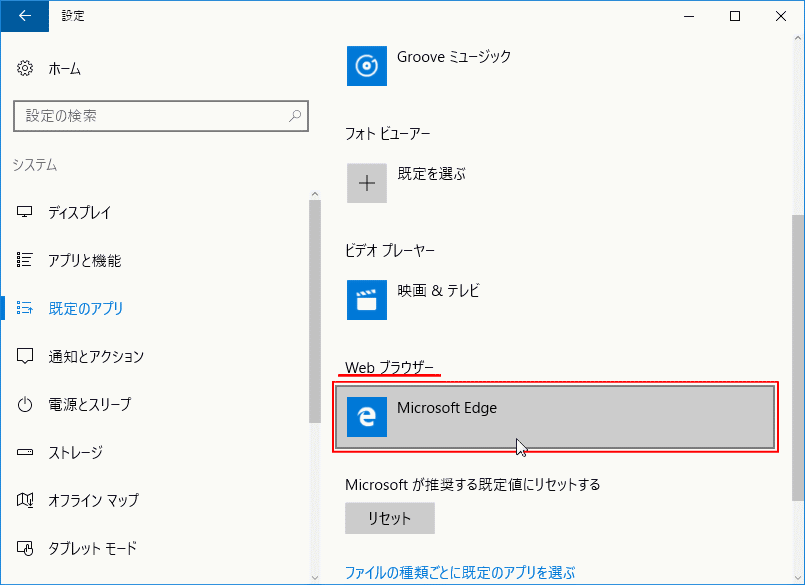 「アプリを選ぶ」の画面が開きますので「Internet Explorer」をクリックします。
「アプリを選ぶ」の画面が開きますので「Internet Explorer」をクリックします。
選択項目に他のブラウザがあれば、そのブラウザを既定に設定する事もできます。
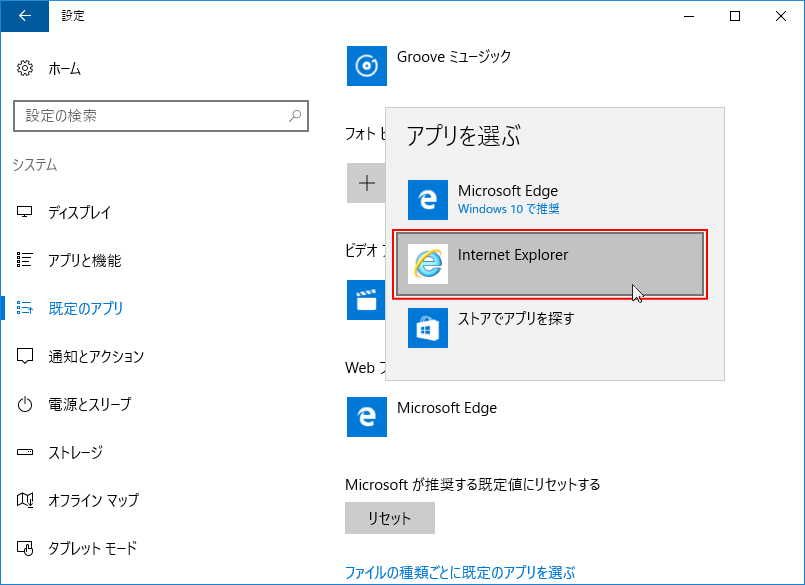
もし「切り替え前に」の画面が開いたら「強制的に変更する」をクリックします。
3.「Web ブラウザ」の項目が「Internet Explorer」になっていれば完了です。
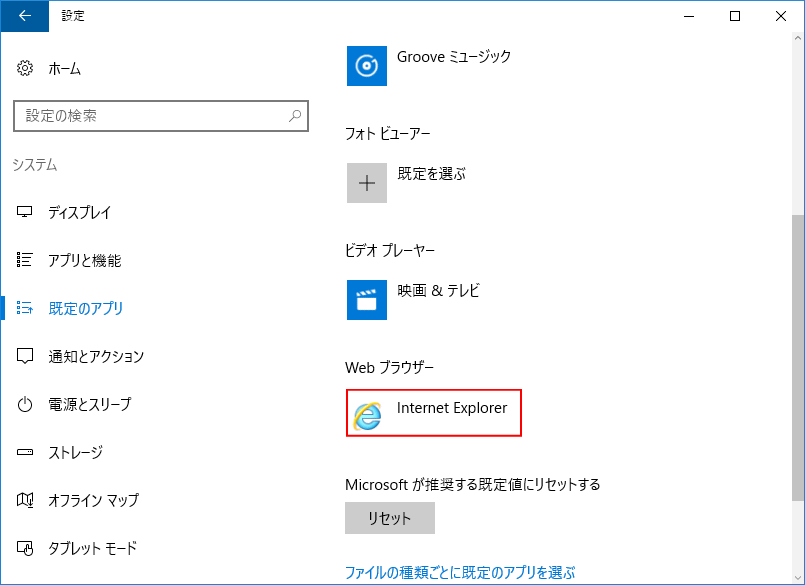
「Microsoft Edge」に元に戻したい場合は上記の作業で「Microsoft Edge」を選択すれば元に戻せます。
スポンサーリンク

